Jak naprawić problemy z kodem dostępu do iPhone’a: Nie można wpisać kodu dostępu
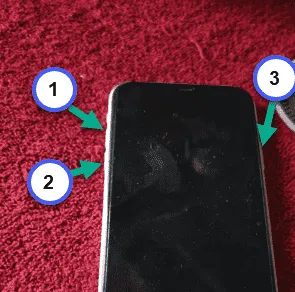
Nie możesz wprowadzić swojego kodu dostępu na swoim iPhonie? Ta sytuacja może być dość poważna, ponieważ całkowicie ogranicza dostęp do urządzenia. Bez kodu dostępu korzystanie z iPhone’a staje się niemożliwe. Jeśli znajdziesz się w takiej sytuacji i nie możesz wprowadzić swojego kodu dostępu, poniższe wskazówki mogą okazać się przydatne.
Zrozumienie kodu dostępu i problem z jego wpisywaniem na iPhonie
Jeśli chodzi o bezpieczeństwo urządzeń, iPhone’y są często uważane za najlepsze. Istotnym elementem tego systemu bezpieczeństwa jest Apple Passcode, wraz z metodą uwierzytelniania Face ID. Apple Passcode składa się z sześciu cyfr i jest bezpośrednio powiązany z Twoim Apple ID. Ten klucz jest kluczowy dla zapewnienia bezpieczeństwa i integralności Twojego urządzenia.
Znaczenie kodu dostępu przewyższa znaczenie innych funkcji bezpieczeństwa, takich jak Face ID. Nie możesz ominąć monitu o podanie kodu dostępu za każdym razem, gdy uruchamiasz iPhone’a, co stanowi dodatkowe zabezpieczenie przed potencjalnym wykorzystaniem technologii Face ID. W związku z tym niemożność wprowadzenia kodu dostępu może być równoznaczna z całkowitą utratą dostępu do urządzenia. Taka sytuacja zazwyczaj wskazuje na błąd lub usterkę oprogramowania.
Rozwiązanie – Wykonaj wymuszone ponowne uruchomienie
Jeśli nie możesz wprowadzić swojego kodu dostępu, istnieje ograniczona liczba działań, które możesz wykonać. Jedną ze skutecznych metod rozwiązania problemu jest wymuszone ponowne uruchomienie iPhone’a.
Krok 1 – Najpierw naciśnij i zwolnij przycisk zwiększania głośności .
Krok 2 – Następnie w podobny sposób naciśnij i zwolnij przycisk zmniejszania głośności .
Krok 3 – Następnie naciśnij i przytrzymaj przycisk zasilania z boku, aż ekran stanie się czarny i pojawi się logo Apple.
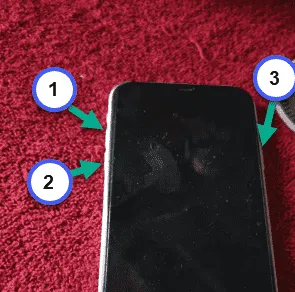
Cały proces jest szybki i powinien zająć około 15–20 sekund.
Po ponownym uruchomieniu iPhone’a znajdziesz się z powrotem na ekranie blokady, ale tym razem powinieneś móc wprowadzić kod dostępu jak zwykle. Istnieje jednak ryzyko, że ten błąd pojawi się ponownie.



Dodaj komentarz